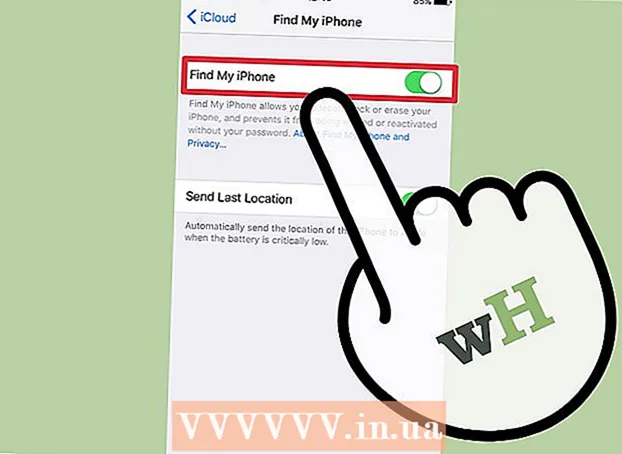작가:
Tamara Smith
창조 날짜:
23 1 월 2021
업데이트 날짜:
29 6 월 2024
![[Windows 8 활용] 무선 인터넷 연결하기](https://i.ytimg.com/vi/0KkHMzwI0ec/hqdefault.jpg)
콘텐츠
오늘날 무선 네트워크는 필수 불가결하며 Windows 8 컴퓨터를 무선 네트워크에 연결하면 인터넷을 서핑하고 네트워크의 다른 컴퓨터에 연결할 수 있습니다. 이 문서에서는 Windows 8에서 Wi-Fi 네트워크에 연결하는 방법을 보여줍니다.
단계로
 무선 네트워크 카드가 활성화되어 있는지 확인하십시오.
무선 네트워크 카드가 활성화되어 있는지 확인하십시오.- 일부 장치는 무선 네트워크 카드를 켜고 끌 수 있습니다. 그러면 스위치는 아무 키나 될 수 있지만 일반적으로 이것은 Fn-단추.
- 대부분의 데스크탑에는 무선 네트워크 카드가 없습니다. 이 경우 먼저 무선 네트워크 카드를 설치해야합니다.
- 네트워크 창을 열어 무선 어댑터가 올바르게 구성되었는지 확인할 수 있습니다. 이 창을 여는 가장 빠른 방법은 ⊞ 승리+아르 자형.을 입력 한 다음 ncpa.cpl을 클릭하고 확인을 클릭합니다. 연결 목록에서 무선 어댑터를 찾습니다. "사용 안 함"으로 표시되면 마우스 오른쪽 버튼으로 클릭하고 스위치.
 참 바를 엽니 다. 화면을 오른쪽에서 왼쪽으로 스 와이프하거나 ⊞ 승리+씨. 키보드에서.
참 바를 엽니 다. 화면을 오른쪽에서 왼쪽으로 스 와이프하거나 ⊞ 승리+씨. 키보드에서.  설정을 탭하거나 클릭합니다. 설정 메뉴는 기어로 표시됩니다.
설정을 탭하거나 클릭합니다. 설정 메뉴는 기어로 표시됩니다.  무선 네트워크 아이콘을 탭하거나 클릭합니다. 상승 신호 막대처럼 보입니다. 사용 가능한 무선 네트워크 목록이 열립니다.
무선 네트워크 아이콘을 탭하거나 클릭합니다. 상승 신호 막대처럼 보입니다. 사용 가능한 무선 네트워크 목록이 열립니다.  WiFi를 활성화하십시오. Wi-Fi 슬라이더를 켜기 위치로 전환합니다.
WiFi를 활성화하십시오. Wi-Fi 슬라이더를 켜기 위치로 전환합니다.  네트워크를 선택하십시오. 사용 가능한 네트워크 목록에서 원하는 네트워크를 선택합니다. 네트워크가 표시되지 않으면 신호를 수신 할 수있을만큼 라우터에 충분히 가까이 있고 네트워크가 작동 중인지 확인하십시오.
네트워크를 선택하십시오. 사용 가능한 네트워크 목록에서 원하는 네트워크를 선택합니다. 네트워크가 표시되지 않으면 신호를 수신 할 수있을만큼 라우터에 충분히 가까이 있고 네트워크가 작동 중인지 확인하십시오. - 모바일 네트워크에 연결하는 경우 "모바일 광대역"섹션을 찾아 네트워크 정보를 입력합니다.
 보안 정보를 입력하십시오. 네트워크가 보안 된 경우 네트워크 암호를 입력하라는 메시지가 표시됩니다. 암호를 모르면 네트워크 소유자에게 문의하십시오. 자신의 비밀번호를 잊어 버린 경우 wikiHow 기사를 읽어보십시오.
보안 정보를 입력하십시오. 네트워크가 보안 된 경우 네트워크 암호를 입력하라는 메시지가 표시됩니다. 암호를 모르면 네트워크 소유자에게 문의하십시오. 자신의 비밀번호를 잊어 버린 경우 wikiHow 기사를 읽어보십시오.  이 연결이 기억되는지 확인하십시오. 범위 내에있는 한 기기가 네트워크에 자동으로 연결될 수 있도록 '자동 연결'옆의 체크 박스를 선택합니다. 이렇게하면 연결할 때마다 모든 데이터를 입력 할 필요가 없습니다.
이 연결이 기억되는지 확인하십시오. 범위 내에있는 한 기기가 네트워크에 자동으로 연결될 수 있도록 '자동 연결'옆의 체크 박스를 선택합니다. 이렇게하면 연결할 때마다 모든 데이터를 입력 할 필요가 없습니다. - 네트워크 암호가 변경되면 다시 입력해야합니다.
 공유 옵션을 선택하십시오. 공용 네트워크에있는 경우 공유를 허용하지 마십시오. 이렇게하면 파일을 엿보는 눈으로부터 보호 할 수 있습니다.
공유 옵션을 선택하십시오. 공용 네트워크에있는 경우 공유를 허용하지 마십시오. 이렇게하면 파일을 엿보는 눈으로부터 보호 할 수 있습니다.  연결을 테스트하십시오. 웹 브라우저를 열고 웹 사이트를 열어보십시오. 웹 사이트로드에 성공하면 네트워크에 성공적으로 연결된 것입니다. 일부 공용 Wi-Fi 네트워크에서는 나머지 인터넷을 사용하기 전에 먼저 웹 브라우저를 통해 등록 양식을 작성해야합니다.
연결을 테스트하십시오. 웹 브라우저를 열고 웹 사이트를 열어보십시오. 웹 사이트로드에 성공하면 네트워크에 성공적으로 연결된 것입니다. 일부 공용 Wi-Fi 네트워크에서는 나머지 인터넷을 사용하기 전에 먼저 웹 브라우저를 통해 등록 양식을 작성해야합니다.